【WPS表格新手入门课】WPS Office Excel技巧:不连续单元格快速填充
我们在工作中常使用Excel表格,那如何快速填充不连续的单元格呢?

如表一所示,我们要将空白单元格中输入同样的数字,该怎么操作呢?
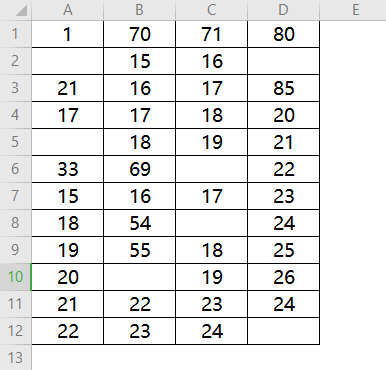
■首先按住 Ctrl 键并单击所有空白单元格,将其全部选中。
然后在最后一个单元格中输入所需数值,并按 Ctrl+Enter 快速批量填充。
这样就可以快速的将空白单元格中输入同样的数字了。
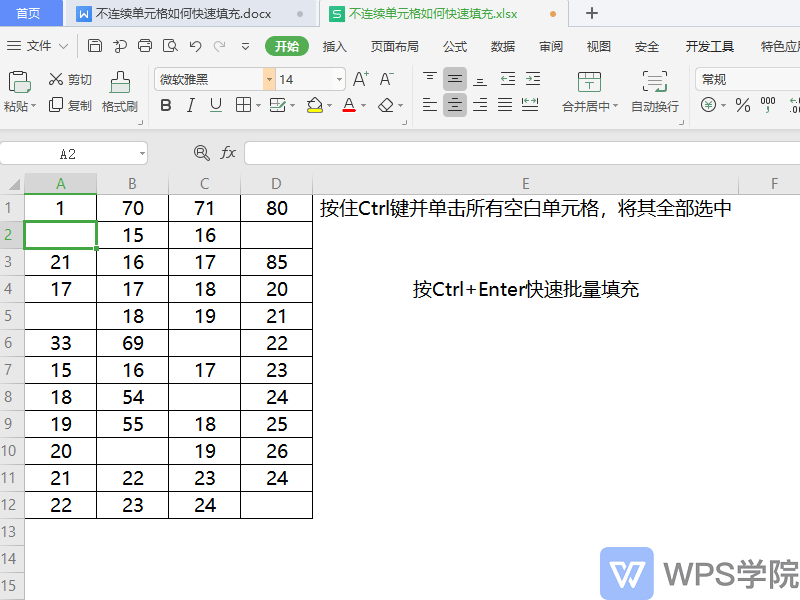
那如何在不连续的单元格中输入不同的内容呢?
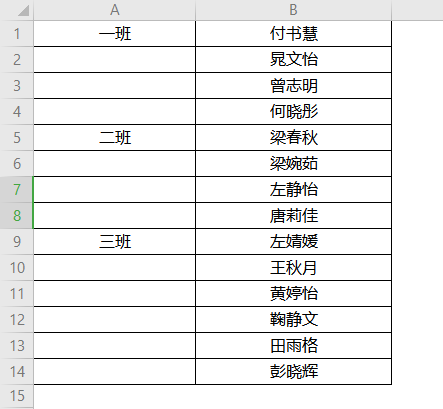
■以表二为例,选中所需填充的A列。
使用快捷键 Ctrl+G 打开“定位”对话框,勾选定位对话框“空值”选项。
点击确定,这样就选中了A列的全部空白单元格。
需要注意的是,想要快速填充所定位的内容,需要保持选中所有空白单元格的状态。
在编辑栏中输入公式=A1,并按 Ctrl+Enter 快速批量填充。
这样就可以在不连续的单元格中快速填充不同的内容了。
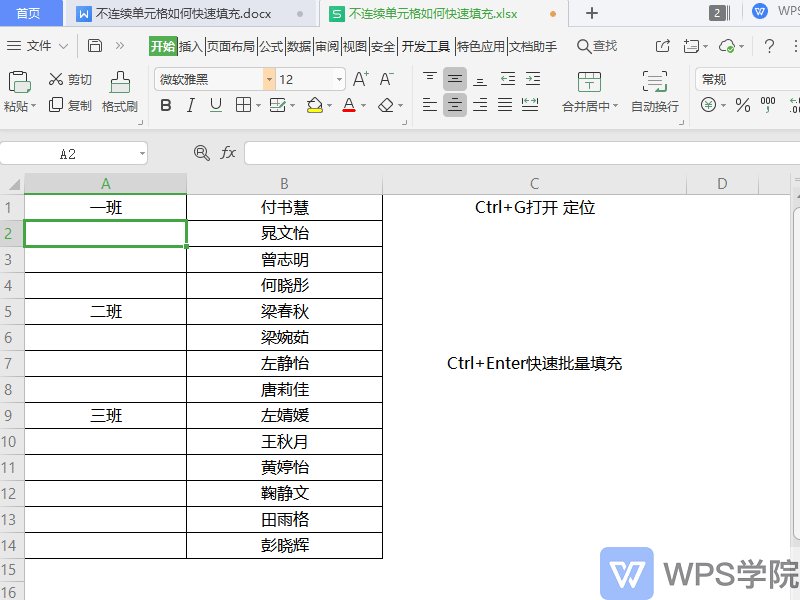
这个小技巧,你学会了吗~
